Carver Add-on 로 하면 물체 구멍 쉽게 뚫을 수 있고 물체를 쉽게 분할할 수도 있습니다
구멍뚫기 기능 간편순위
1위 Carver Add-on
2위 BoolTool
3위 Boolean Modify
오늘은 Carver Add-on 기능 알아보겠습니다
마우스 드래그 만으로도 물체를 뚫을 수가 있어요 이기능을 사용할려면 간단한 설정을 해줘야 합니다
1.먼저 Preferences > Add-ons > Object > Object:Carve체크 해준다 그리고 창을 닫으면 설정이 완료된다

Carer 기능을 활성화 시키는 단축키는 Ctrl+Shift+X 입니다

이상태에서 H를 한번 더 누르면(help)창이 뜨면 커버 애드온을 사용할 수 가 있습니다

Oriinal Boolean , BoolTool(Add-on), Carver(Add-on) 비교
Oriinal Boolean에서는 Shift + D 로 물체 복사하고 뚫릴 물체를 선택한 다음에 모디파이어에서 Boolean 선택하고 스포이드로 뚫을 물체를 선택하고 Apply 설정한 다음에 뚫을 물체를 삭제합니다
BoolTool 은 아주 간단해요
물체를 선택하고 Ctrl+Shift +(-) 를 누르면 한방에 뚫립니다{참고로 (-)는 꼭 넘패드에 있는것야 합니다}
Carver는 조금 다르지만 훨씬 편해요
드래그하면 뚫린다
하지만 Carver 활성화 할때는 뷰화면 단축키 (~) 안 먹힌다 그래서 이럴때는 오른쪽 넘패드를 이용해서 화면 전환 한다
Caver 기능 5가지
Cut Type(Space) : 스페이스 바를 누르때만다 Rectangle네모,Line 라인,Circle서클 로 바뀝니다 그렇니까 컷 타입은 총 3가지가 있는것죠 그리고 여기서 Shift 를 누르면 Difference 가 Rebool 로 바뀝니다 그리고 왼쪽 Help 로 나오는 창에는 Create geometry 있는데요 C 버튼을 누르면 중간에 Difference가 Create로 바뀝니다
5가지 기능 자세히 살펴보기
Difference
1. Cut Type(Space):Rectangle 네모로 구멍이 뚫립니다
-- Bevel Update(A): A누를때마다 ON OFF 로 바뀌고
-- Apply Operations(Q): Q 누를때마다 ON OFF 로 바뀌고
(OFF 일때 구멍 뚫리면서 Apply 라인 생기면서 나중에 다시 수정 하고 Apply 를 선택하고 라인을 삭제해줍니다 만약에 나중에 Apply 를 선택해주지않고 라인을 삭제하면 구멍 뚫리지 않고 다시 원상태로 돌아갑니다) 그래서 물체를 수정하면서 뚫고 싶으시면 Apply Operation 을 끈 상태에서 작업하시면 됩니다
-- Cursor Depth(D):D 누를때마다 ON OFF 로 바뀌고
커서 뎁스는 깊이를 조절할 수가 있어요 Shift + 우클릭을 누르면 커서를 조정할 수가 있는데요 뚫고 싶은 위치에다가 커서를 놓고 드래그를 하면 딱 거기까지만 뚫리는 거죠
2. Cut Type(Space):Line 라인
라인 상태에서 드래그 해보면 라인이 나오고 스페이스 바를 누르면 마지막으로 커팅이 됩니다 (반드시 스페이스 바를 눌러 주셔야 합니다
ㅌㅌㅌ
3. Cut Type(Space):Circle 서클
서클 같은 경우는 아래 내용은 다 동일하지만 한가지 추가 되는게 있습니다 동그라게 뚫린것은 당연해요 근데 밑에 보시면 섭디비전이 있습니다 그래서 W ,X 키를 누르면 이 섭디비전 그렇니까 몇각형인지 변경할 수가 있어요 (W를 누르면 는 수자 줄이고 X 를 누르면 수자 키운다 )최소4각형 최대180까지 입니다
4. Rebool 리블
리블은 쉬프트 버튼을 누르면 활성화가 되는데요 일단은(1) Ctrl+Shift +X 눌러서 카버를 활성화 시키고 스페이스 바를 눌러서 컷 타입을 (2)서클로 바꿨습니다 그리고 X 키를 눌러서 섭디비전을 (3)육각형으로 바꿀게요 이 상태에서 클릭을 하게 되면 그냥 날라가 버리겠죠 디퍼런스니까 근데 다시 되돌려서 이번에 (4)Shift 를 누르면 빨간색이 표시가 나면서 리블이라는 단어가 뜹니다 이상태에서 (5)클릭을 하면 슬라이스랑 같은 기능이 생깁니다 근데 슬라이스 보다도 훨씬 더 쉽게 사용할 수가 있죠
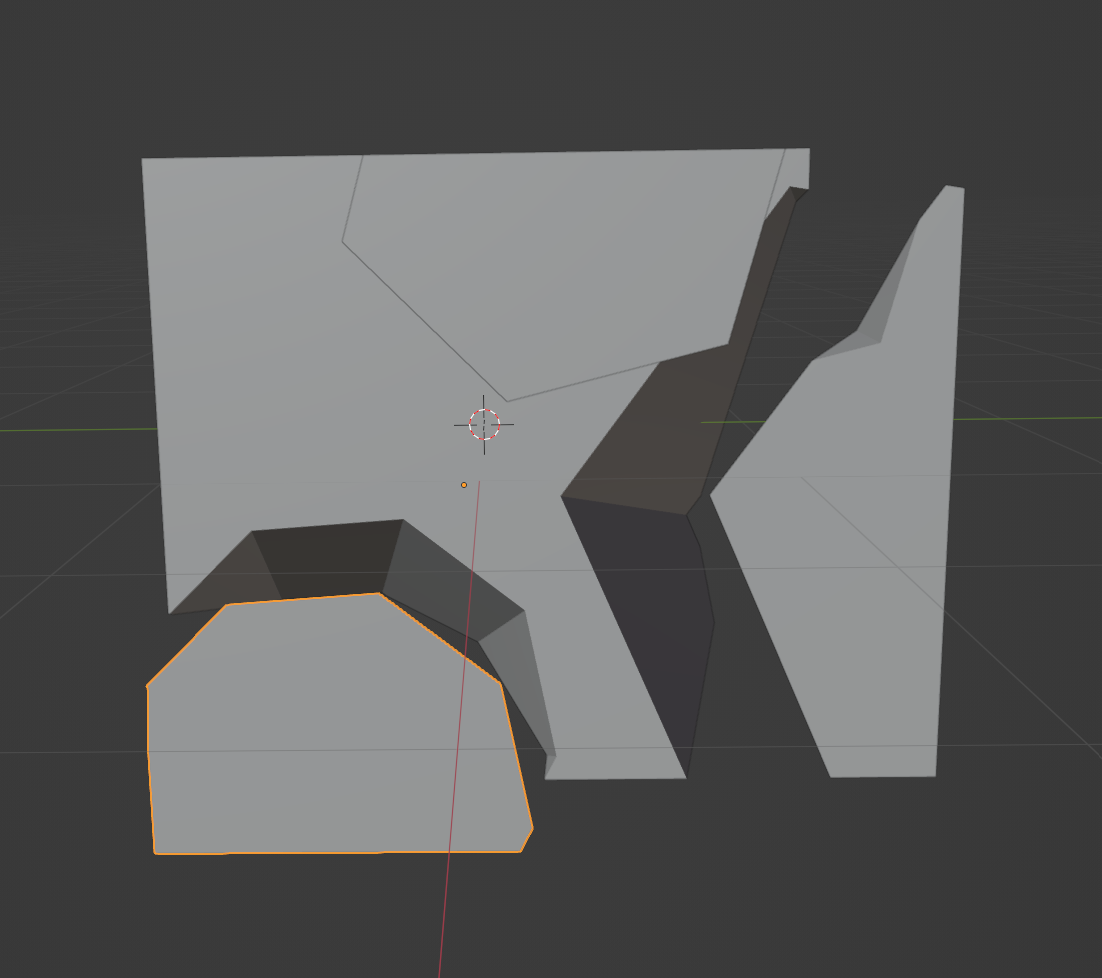
5.Create 크리에이트
크리에이트는 물체를 아무것도 선택하지 않은 상태에서 Ctrl+Shift +X 를 누르면 이 크리에이트 창이 활성화가 됩니다 그리고 드래그를 해서 클릭을 하면 크리에이트니까 물체가 생성이 돼요 서클로 하면 동그랗게 생성이 되겠죠 근데 이 크리에이트로 굳이 물체를 만들어야 되나 싶기도 합니다
'까망고니-왕초보' 카테고리의 다른 글
| 블렌더 구멍뚫기(BoolTool) &붙이기 (0) | 2022.07.15 |
|---|---|
| 블렌더 구멍 뚫기(Boolean)& 용접하기 (0) | 2022.07.14 |
| 블렌더 복제 방법 4단계-까망고니 (0) | 2022.03.21 |
| 블렌더 복제 방법 3단계-까망고니 (0) | 2022.03.21 |
| 블렌더 복제 방법 1단계-까망고니 (0) | 2022.03.21 |

